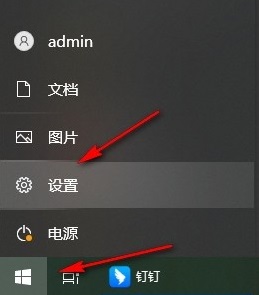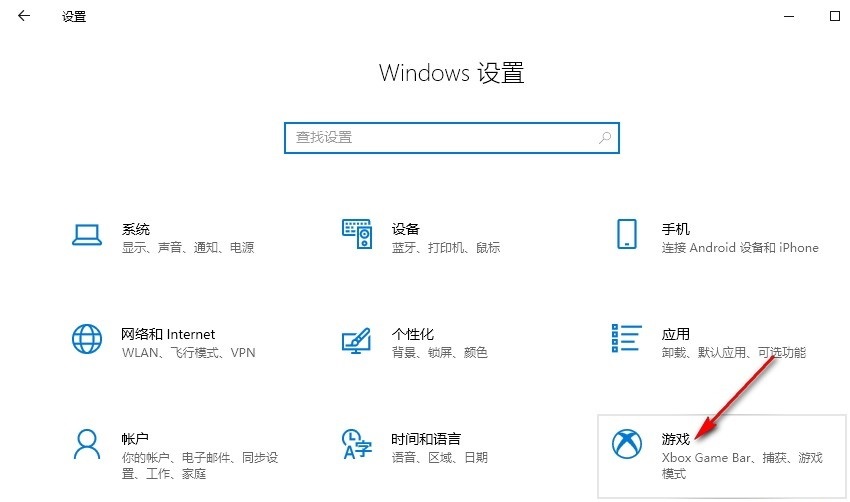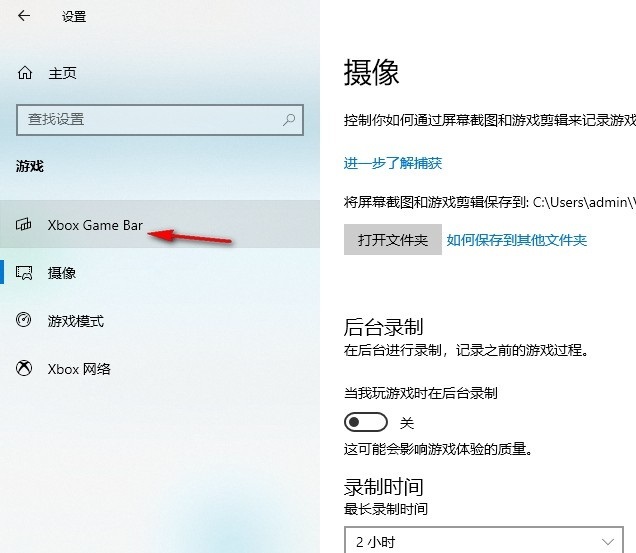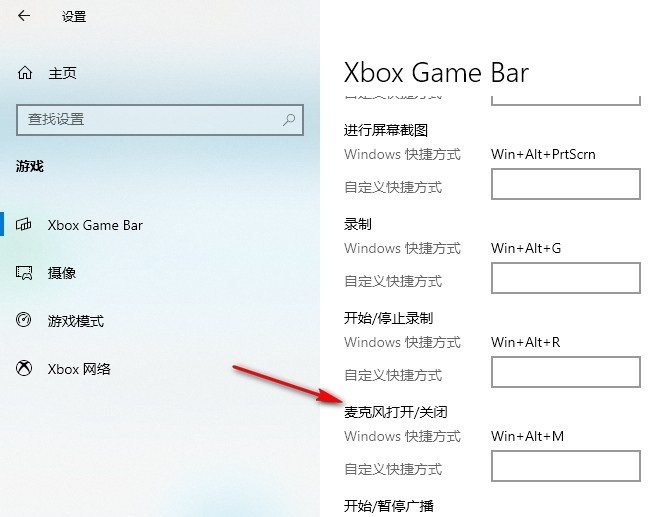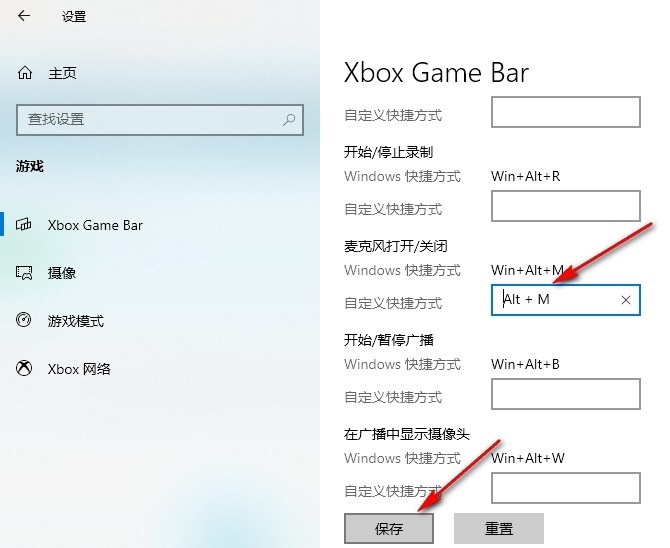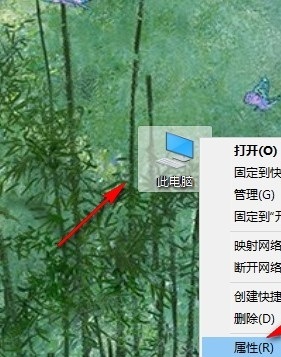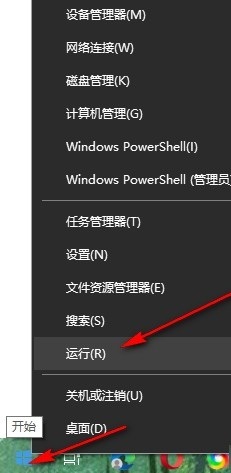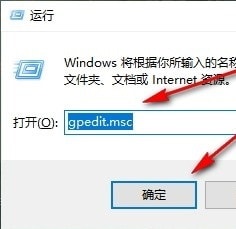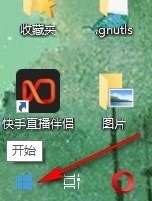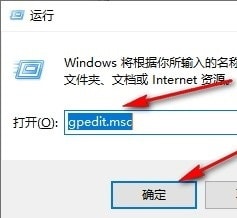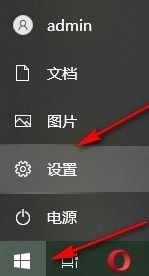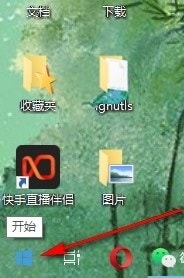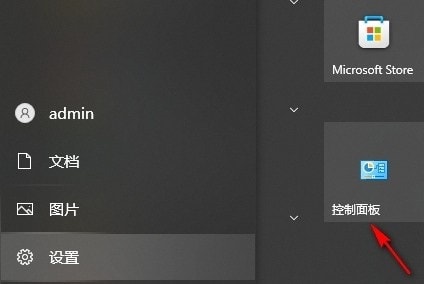Win10系统更改麦克风开启快捷键的方法 Win10如何更改麦克风开启快捷键
Windows
来源:互联网
作者:佚名
发布时间:2024-11-30 22:30:28
人浏览
摘要
win10系统是很多小伙伴都在使用的一款电脑操作系统,在这款系统中,我们可以根据自己的需求对电脑进行各种个性化设置,例如调整桌面图标大小、更改图标、字体或是更改快捷键等操作。有
|
win10系统是很多小伙伴都在使用的一款电脑操作系统,在这款系统中,我们可以根据自己的需求对电脑进行各种个性化设置,例如调整桌面图标大小、更改图标、字体或是更改快捷键等操作。有的小伙伴在使用Win10系统时为了方便自己的操作,想要更改麦克风的开启与关闭快捷键,接下来小编就来和大家分享一下Win10系统更改麦克风开启快捷键的方法。 Win10系统更改麦克风开启快捷键的方法1、第一步,我们在桌面左下角点击打开“开始”按钮,然后在菜单列表中点击打开设置选项
2、第二步,进入Windows设置页面之后,我们在该页面中点击打开“游戏”选项
3、第三步,进入游戏设置页面之后,我们在左侧列表中点击打开“Xbox Game Bar”选项
4、第四步,在Xbox Game Bar页面中,我们鼠标下划找到“麦克风打开/关闭”选项
5、第五步,我们在“麦克风打开/关闭”选项下的框内直接输入自己需要的快捷键,然后点击保存选项即可
|
版权声明 : 本文内容来源于互联网或用户自行发布贡献,该文观点仅代表原作者本人。本站仅提供信息存储空间服务和不拥有所有权,不承担相关法律责任。如发现本站有涉嫌抄袭侵权, 违法违规的内容, 请发送邮件至2530232025#qq.cn(#换@)举报,一经查实,本站将立刻删除。
您可能感兴趣的文章 :
- Win10系统更新键盘驱动的方法 Win10系统如何更新键盘驱动
- Win10系统禁用Win键的方法 Win10系统如何禁用Win键
- Win10系统禁止在锁屏上显示应用通知的方法 Win10如何禁止锁屏显示应用通知
- Win10系统关闭媒体和设备中的自动播放功能的方法
- Win10系统设置禁止更改开始菜单背景的方法 Win10如何禁止更改开始菜单背景
- Win10系统不允许开始菜单栏中显示最近添加应用的方法
- Win10系统设置自动锁定设备的方法 Win10系统如何设置自动锁定设备
- Win10系统设置防火墙允许程序通信的方法 Win10如何设置防火墙允许程序通信
- Win10系统打开凭据管理器的方法 Win10系统如何打开凭据管理器
- Win10系统修复应用缩放的方法 Win10系统如何修复应用缩放
原文链接 :
相关文章
推荐阅读
-
Win11未发现NVIDIA控制面板怎么办 Win1
2023-12-25
-
Win11 26120.1350 Dev 预览版更新补丁KB50
2024-08-11
-
如何置重导入和导出Win10默认应用程序
2024-09-20
-
Win11系统BitLocker设备加密怎么打开或关
2024-08-27
-
Win7加快硬盘读写速度的方法 怎么加快
2024-09-20
最新更新